Deze verborgen iPhone-functie is de gemakkelijkste manier om snel aantekeningen te maken

Leer hoe u Quick Notes op de iPhone kunt maken als u snel en gemakkelijk tekst, koppelingen en afbeeldingen wilt opslaan.
iOS 16 bestaat al sinds september, wat Apple genoeg tijd heeft gegeven om twee grote updates voor zijn iPhone-software uit te brengen. De nieuwste versie is iOS 16.5 , die je nu kunt downloaden en installeren op je iPhone.
iOS 16.5 is niet de meest veelzijdige update - het voegt gewoon een My Sports-tabblad toe aan de News-app en brengt een paar opmerkelijke bugfixes aan. Beschouw het ontbreken van grote verbeteringen als een weerspiegeling van het feit dat iOS 16 een tijdje uit is en dat Apple zijn aandacht richt op de aanstaande iOS 17- preview.
Toch is het, zelfs zonder ingrijpende wijzigingen, een goed idee om op de hoogte te blijven van de iOS-versie die je gebruikt, aangezien deze iOS-updates beveiligingspatches bevatten die het zo veilig mogelijk maken.
Om deze redenen moet u leren hoe u uw iPhone regelmatig kunt bijwerken om ervoor te zorgen dat uw apparaat zijn plaats behoudt als een van de beste telefoons die er zijn. Beter nog, je zou ook moeten leren hoe je een iPhone automatisch kunt updaten, omdat dit al het beenwerk uit het proces haalt. We laten je hier zien hoe je beide kunt doen.
Laten we er dan op ingaan. Hier leest u hoe u iOS 16 kunt downloaden en installeren, waarbij u de nieuwste iOS 16.5-update als onze gids gebruikt.
Hoe iOS 16 te downloaden
Lees verder voor meer gedetailleerde instructies voor elke stap.
1. Sluit uw iPhone aan en maak verbinding met Wi-Fi
Zorg ervoor dat uw apparaat wordt opgeladen en is verbonden met wifi. Geen van beide is strikt noodzakelijk - we hebben deze update geïnstalleerd terwijl we niet op een stroombron waren aangesloten, dus als je een volle batterij hebt en een kleinere update installeert, zul je waarschijnlijk niet zonder stroom komen te zitten. Toch is het waarschijnlijk het beste om in te pluggen, vooral voor grote updates zoals de iOS 16-update. Op dezelfde manier kunt u mobiele data gebruiken om de update te downloaden, maar het is raadzaam om Wi-Fi te gebruiken als u geen extra data of een onbeperkt data-abonnement heeft.
Het is ook een goed idee om een back-up van je iPhone te maken voordat je een grote iOS-update uitvoert, en de update te archiveren voor het geval je terug moet gaan en je iPhone moet herstellen naar een eerdere iOS mocht er iets misgaan.
2. Ga naar Instellingen.
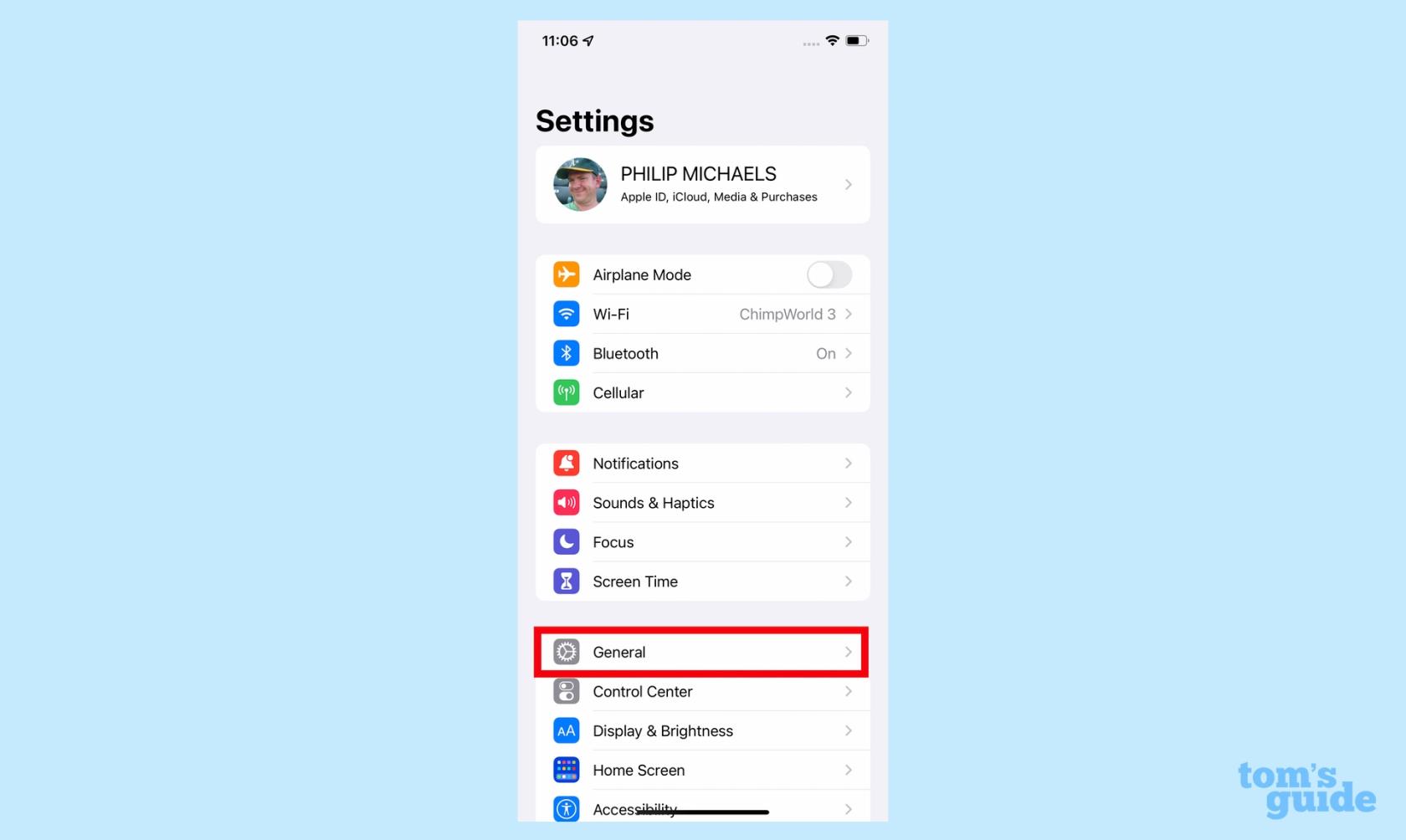
(Afbeelding: © Onze Gids)
Open de app Instellingen en tik op Algemeen .
3. Ga naar Software-update
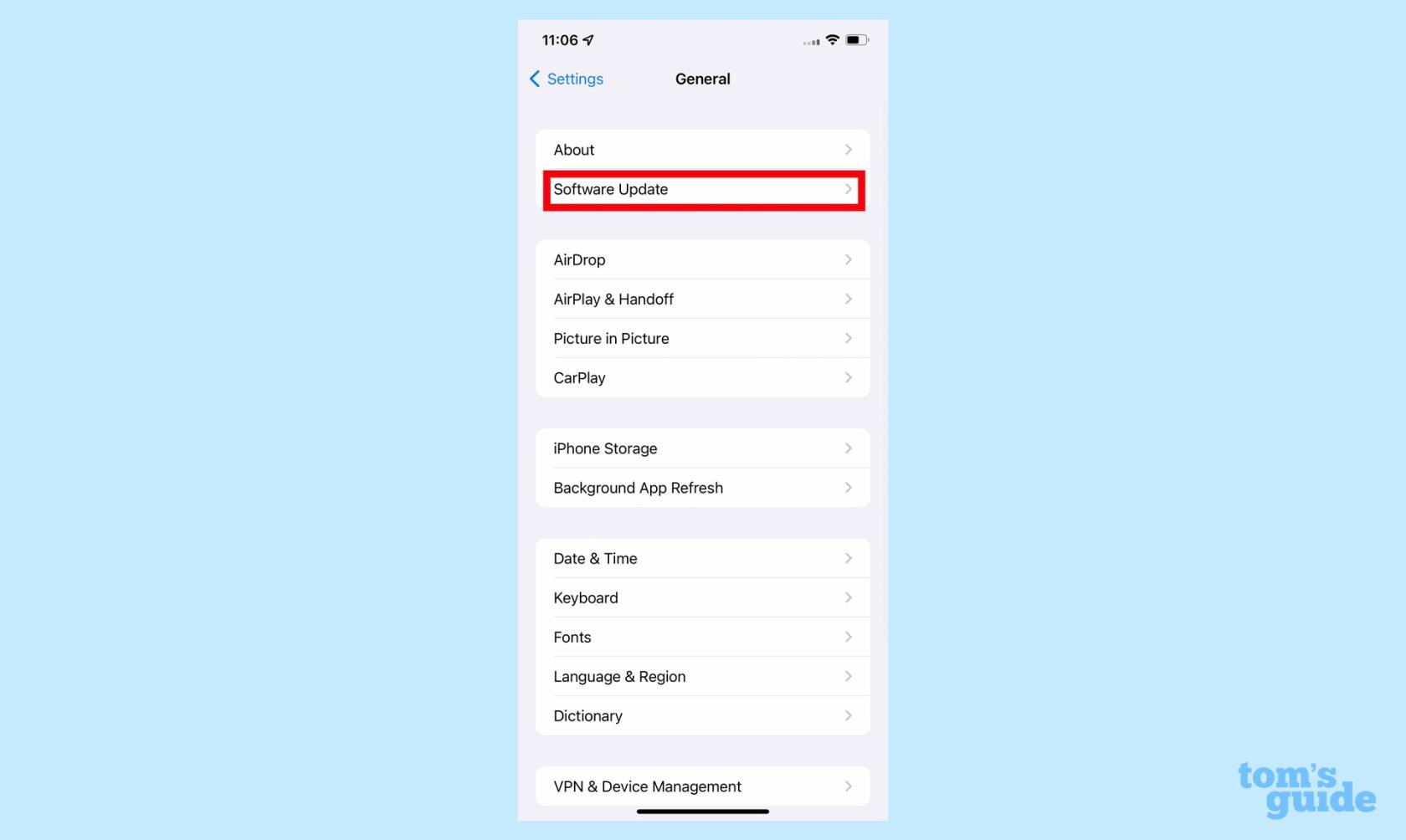
(Afbeelding: © Onze Gids)
Tik in het gedeelte Algemeen van de app Instellingen op Software-update om te zien of er een iOS 16-update beschikbaar is.
4. Download en installeer de iOS-software-update.
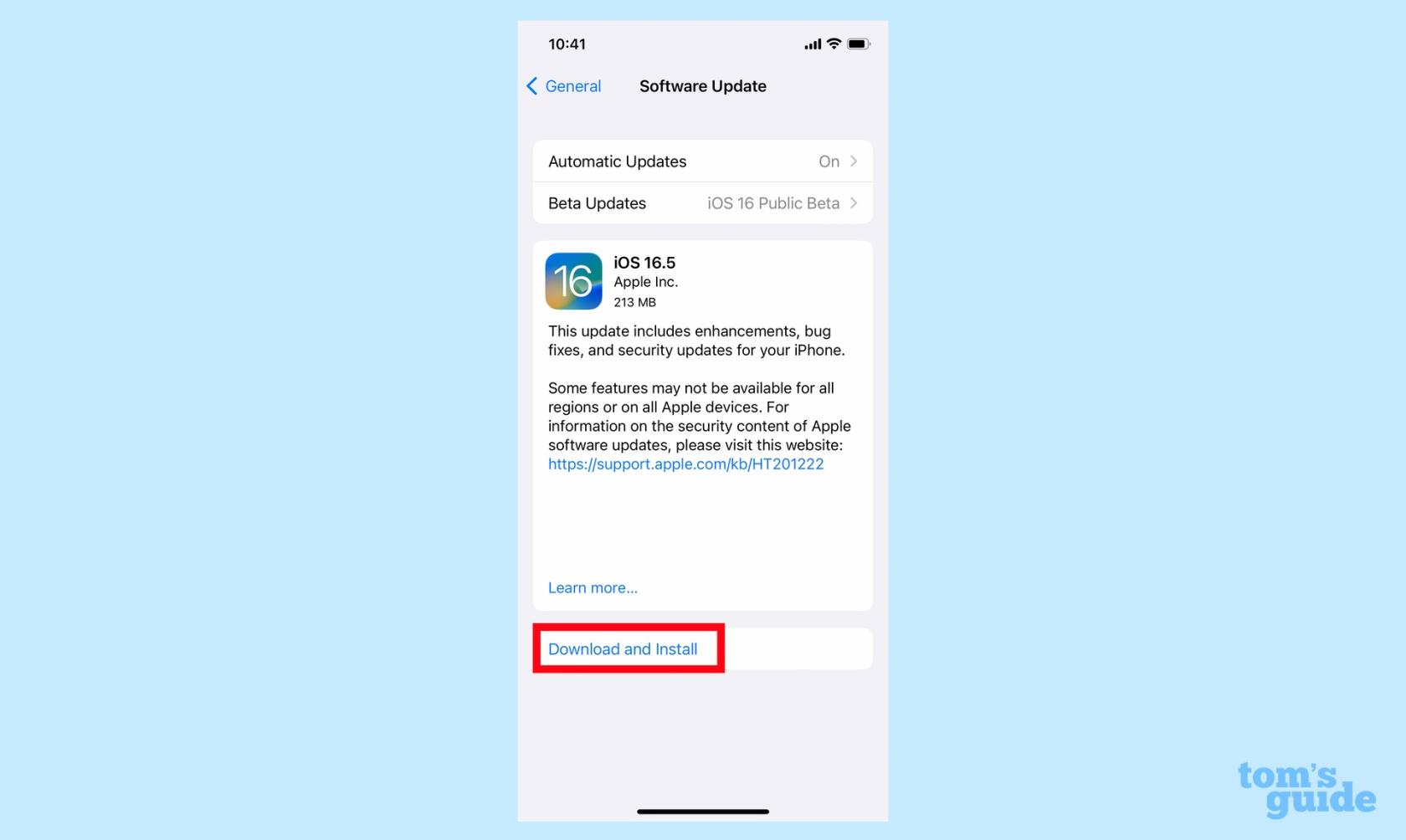
(Afbeelding: © Onze Gids)
Op dit moment zou iOS 16.5 op je moeten wachten. Tik op Downloaden en installeren.
5. Voer uw toegangscode in.
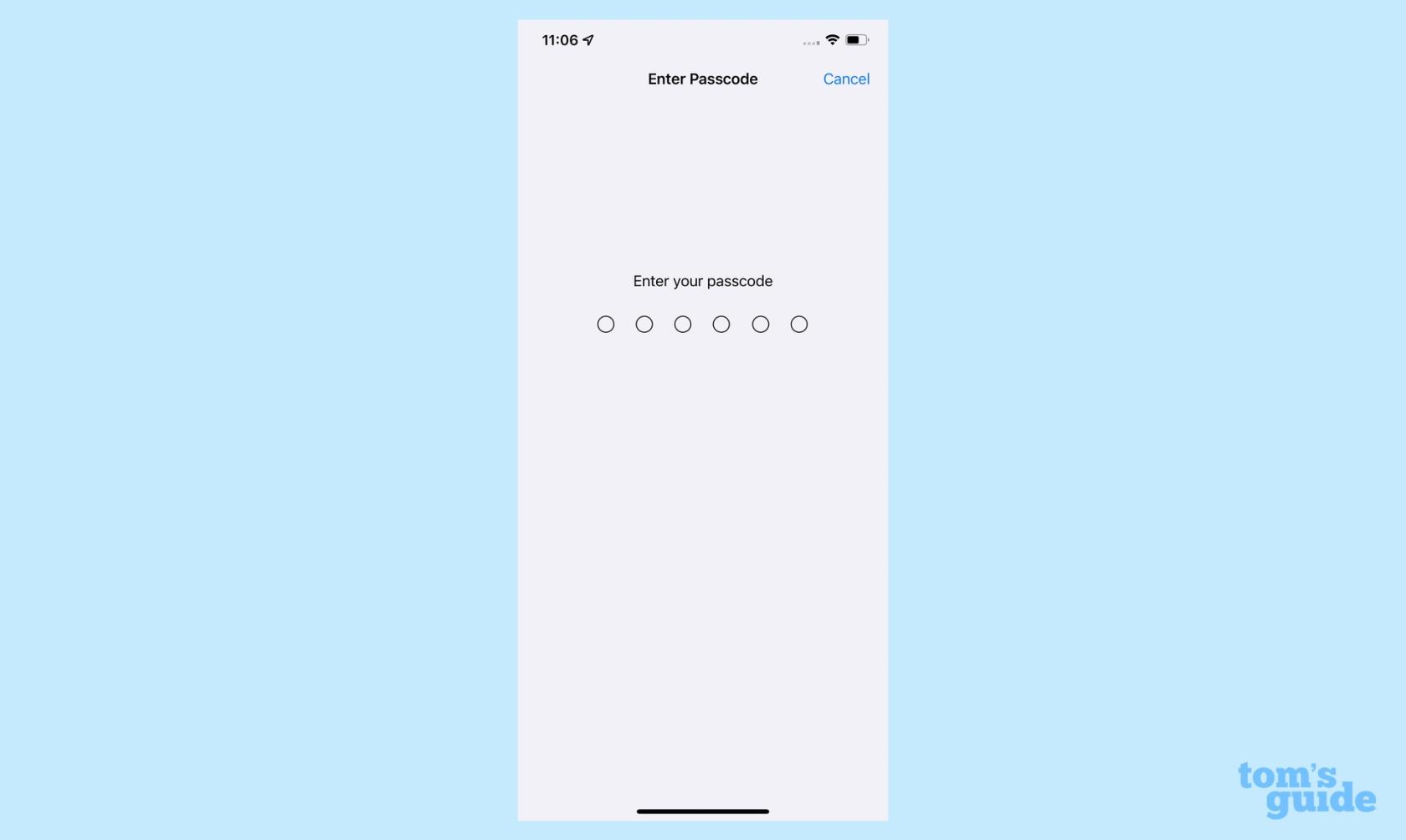
(Afbeelding: © Onze Gids)
U wordt gevraagd uw toegangscode in te voeren om door te gaan.
In sommige gevallen wordt u mogelijk gevraagd of u mobiele data wilt gebruiken. Maak dan uw keuze . Als je geen extra data hebt of geen onbeperkt data-abonnement hebt, tik je op Geen mobiele data gebruiken .
6. Ga akkoord met de servicevoorwaarden van Apple.
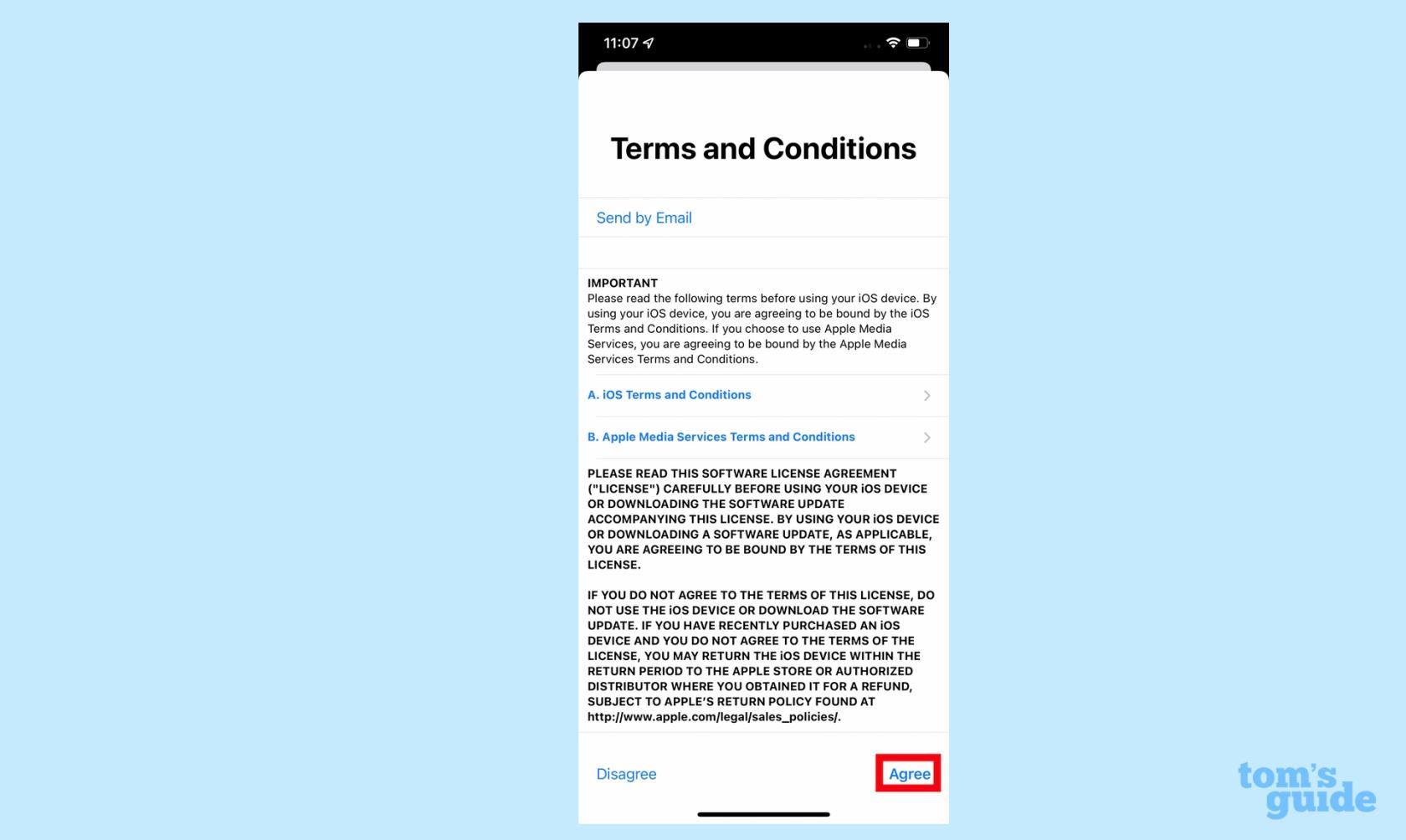
(Afbeelding: © Onze Gids)
U wordt gevraagd akkoord te gaan met de servicevoorwaarden van Apple . Zodra u dit doet, begint de download van iOS 16.
7. Installeer de iOS 16-update.
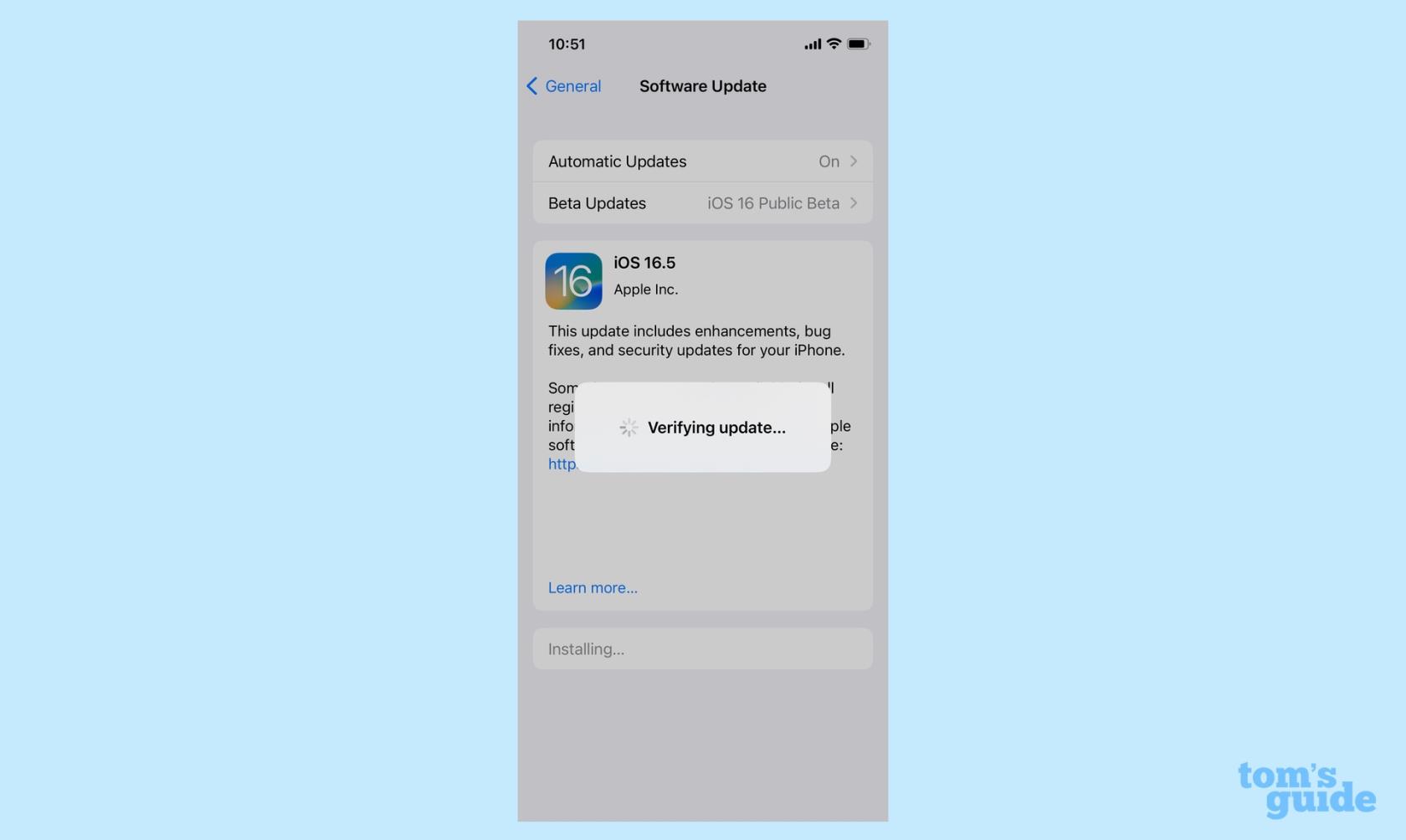
(Afbeelding: © Onze Gids)
7. Zodra de update is gedownload, tikt u op Nu installeren.
De update wordt geïnstalleerd en uw apparaat wordt opnieuw opgestart. Dit kan even duren. Wees geduldig en schakel uw apparaat niet handmatig uit.
Uw apparaat wordt opnieuw opgestart nadat iOS 16.4 is geïnstalleerd. Je moet je toegangscode invoeren om de telefoon te ontgrendelen, maar als je dat doet, zou het vrij duidelijk moeten zijn dat iOS 16.4 nu op je iPhone draait. Als u wilt bevestigen, gaat u terug naar het menu Software-update . Het zou je nu moeten vertellen dat iOS up-to-date is.
Je hebt ook de mogelijkheid om je apparaat zo in te stellen dat het automatisch wordt bijgewerkt. Dit is hoe het werkt.
1. Stel Automatische updates in.
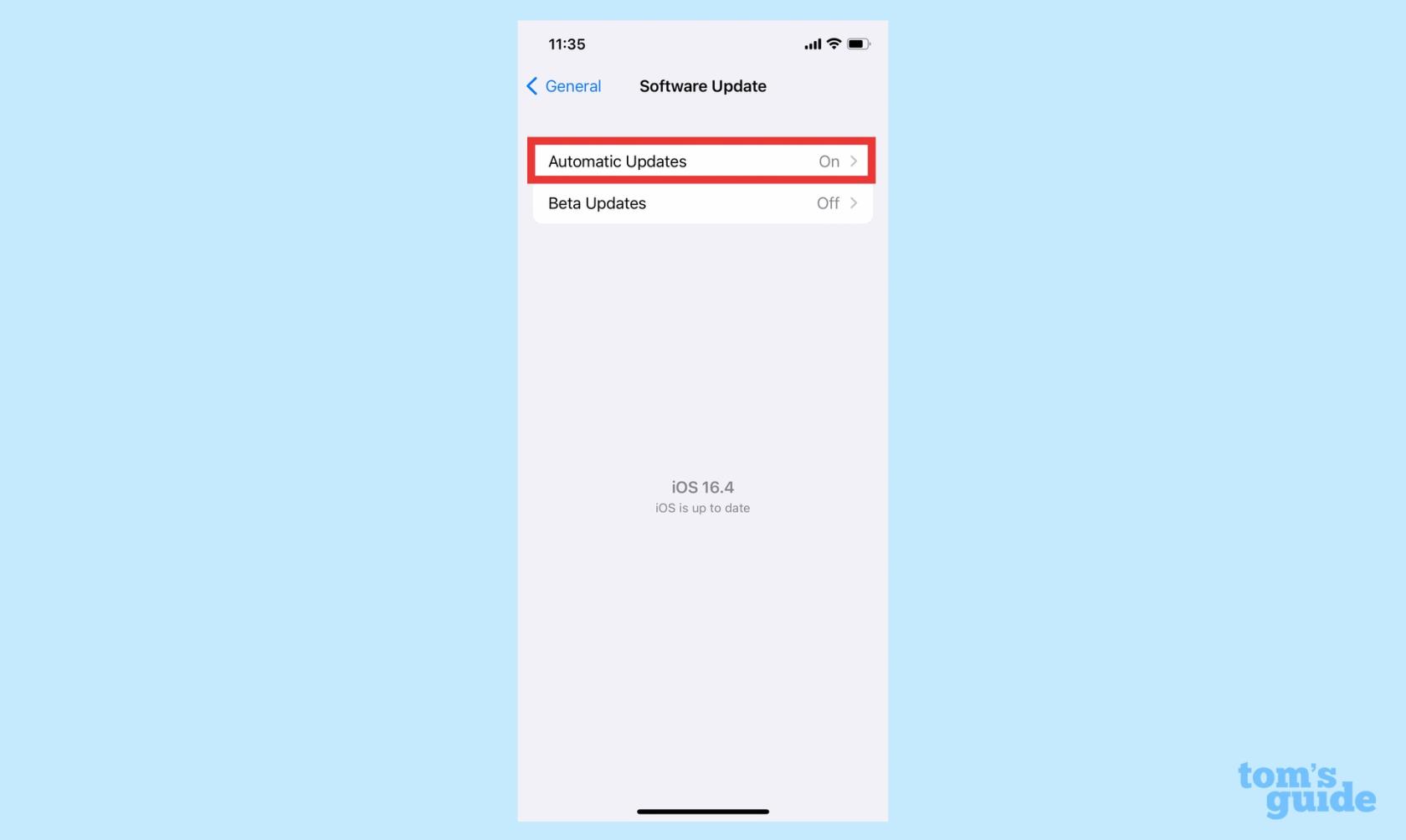
(Afbeelding: © Onze Gids)
Tik in het gedeelte Software-update van de app Instellingen op Automatische updates .
2. Schuif de schakelaar voor iOS-updates naar Aan
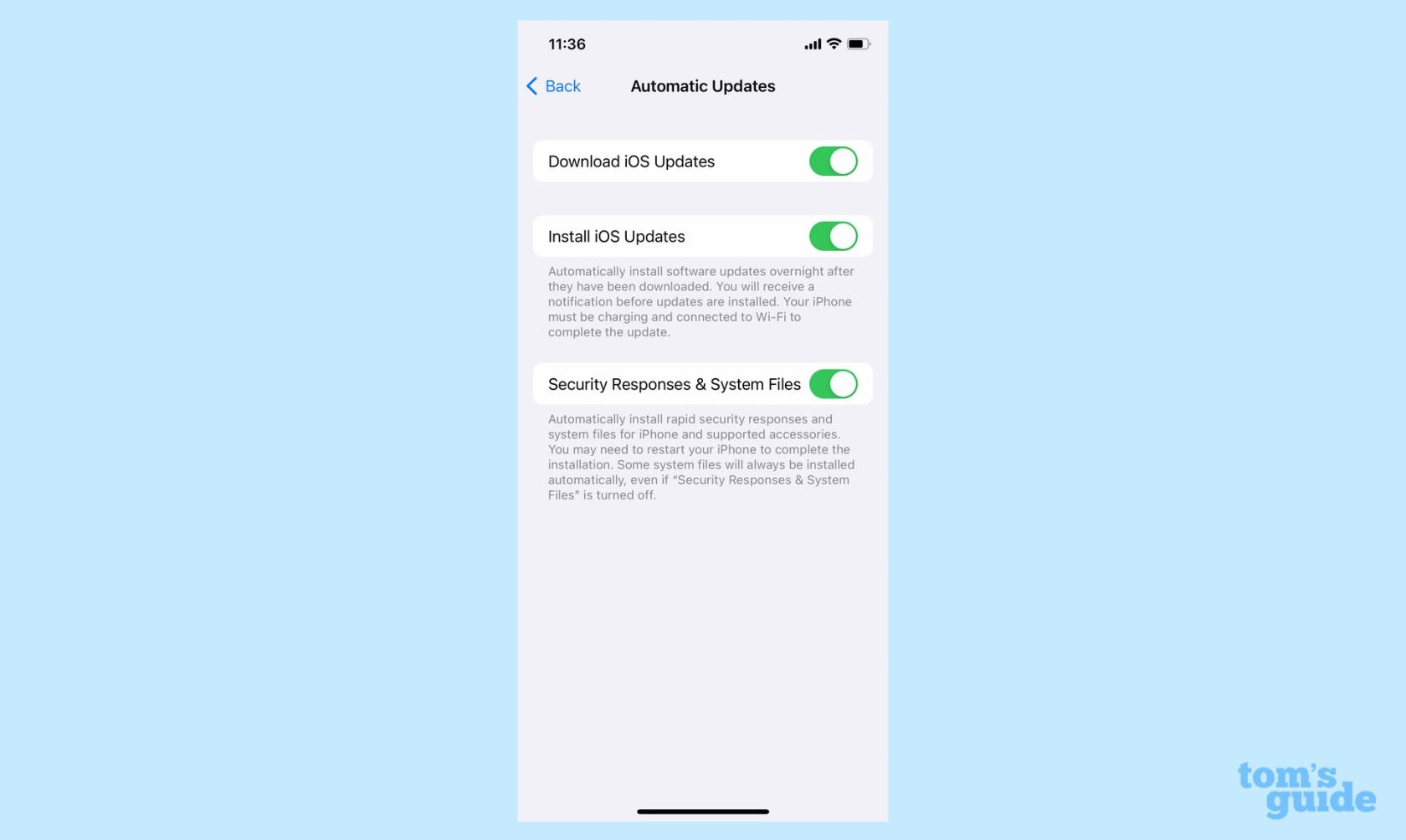
(Afbeelding: © Onze Gids)
Schakel automatische downloads in door de schakelaar naast iOS-updates downloaden te verschuiven . U kunt uw telefoon ook zo instellen dat iOS-updates automatisch worden geïnstalleerd. Als u Beveiligingsreacties en systeembestanden inschakelt, worden bovendien automatisch snelle beveiligingsupdates geïnstalleerd zodra deze beschikbaar komen.
Het is je misschien op het scherm Software-update opgevallen dat er ook een optie is om automatisch bèta-updates te installeren als je deelneemt aan het software-bètaprogramma van Apple. Dat is een nieuwe toevoeging vanaf iOS 16.4.
U weet nu hoe u een iPhone bijwerkt en hoe u iOS automatisch bijwerkt. U kunt nu rustig slapen met de wetenschap dat uw telefoon zo goed geoptimaliseerd en zo veilig is als Apple het kan maken. En als iOS 16 nieuw voor je is, bekijk dan zeker onze iOS 16-handleiding voor tips over het gebruik van alle nieuwe functies.
Als je meer tips wilt om het meeste uit je iPhone te halen, kun je terecht in ons uitgebreide aanbod aan tutorials. Nieuwe iPhone? bekijk hoe u gegevens overzet van iPhone naar iPhone of hoe u Google-contacten overzet naar iPhone . Je iPhone in het toilet laten vallen? U moet leren hoe u water uit een iPhone kunt werpen . Verveeld van de standaard iPhone-beltoon? Ontdek hoe u een beltoon op de iPhone instelt . Irriteert de automatische macromodus u? Hier leest u hoe u de automatische macromodus op de iPhone uitschakelt . Wil je Safari naar een hoger niveau tillen? Lees hoe u Safari-extensies op iPhone installeert .
Leer hoe u Quick Notes op de iPhone kunt maken als u snel en gemakkelijk tekst, koppelingen en afbeeldingen wilt opslaan.
Als u zich ongeduldig voelt, leert u hoe u macOS-bèta-updates inschakelt, zodat u als eerste de nieuwste versies van het Mac-besturingssysteem ontvangt
Het duurt niet lang om de altijd-aan-liggende weergavemodus op Samsung-telefoons te activeren, waardoor je een iOS 17 StandBy-achtige interface krijgt
Als u deze zomer op vakantie gaat of reist, zijn dit de functies die u moet gebruiken
Krijg nooit meer voedselvergiftiging door deze snelkoppeling naar de magnetrontijd te gebruiken.
Door Safari-profielen in iOS 17 in te stellen, kunt u uw tabbladen en favoriete pagina's gemakkelijker sorteren, dus het is de moeite waard om dit in te stellen. Deze gids laat je zien hoe.
Hier leest u hoe u uw online status op WhatsApp kunt verbergen, als u niet zo enthousiast bent over het idee dat mensen weten wanneer u actief bent.
Leer hoe u uw iPhone bijwerkt naar iOS 16, om gebruik te maken van de nieuwste en beste functies en ervoor te zorgen dat uw iPhone zo veilig en geoptimaliseerd mogelijk is
Uw iPhone heeft een ingebouwde lenscorrectie die optische vervorming van afbeeldingen kan verwijderen. Zo zet je hem aan.
Dit is hoe je het iPhone-cameraniveau inschakelt, dat is aangekomen met iOS 17.








